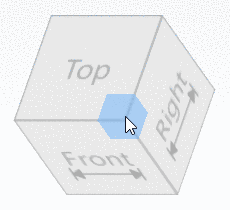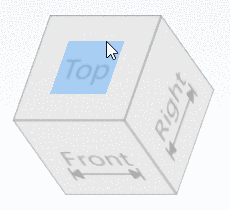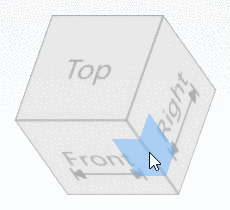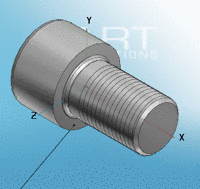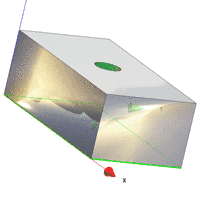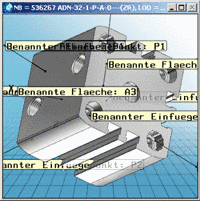Manual
Login
Our 3D CAD supplier models have been moved to 3Dfindit.com, the new visual search engine for 3D CAD, CAE & BIM models.
You can log in there with your existing account of this site.
The content remains free of charge.

Top Links
Manual
Im Dialogbereich Darstellung können Sie folgende Einstellungen vornehmen:
-
Bauteilfarbe bezieht sich auf die Farbe eines Einzelteils im Assembly. Diese Option greift also nur bei Assemblies mit farbigen Bauteilen.
-
Darstellung des Bauteiles in plastischer 3D-Voransicht. Der dreidimensionale Effekt tritt nur bei Verwendung einer Rot-Cyan–Brille auf!
Das gewählte Teil wird zur Steigerung des plastischen Effektes fluchtend dargestellt. Der Hintergrund wird automatisch abgedunkelt. Die Option Rot/Cyan-Effekt ist unabhängig vom Darstellungsmodus (Linien, Verdeckte Kanten, Schattiert, usw.) anwendbar.
Mittels dem Kontrollkästchen schalten Sie die Option per Default an oder aus.
-
Typ des Koordinatensystem (klein)
-
Verwenden Sie den Orientierungswürfel, um die 3D Ansicht einfach zu rotieren. Klicken Sie auf eine Kante, Ecke oder Fläche, um diese nach vorne zu holen. Wiederholtes Klicken einer Fläche rotiert das Teil um die Senkrechte zur Fläche.
Seitenflächen mit Pfeilen haben zusätzlich Bemaßungen (so wie die Icons in der Toolbar).
-
Über das Listenfeld können Sie verschiedene Anpassungen vornehmen.
Eine entsprechende Schaltfläche finden Sie auch an der Programmoberfläche.
-
Siehe hierzu auch unter Abschnitt 5.13.7, „Publizierte Elemente erstellen“.

![[Hinweis]](/community/externals/manuals/%24%7Bb2b:MANUALPATH/images/note.png)